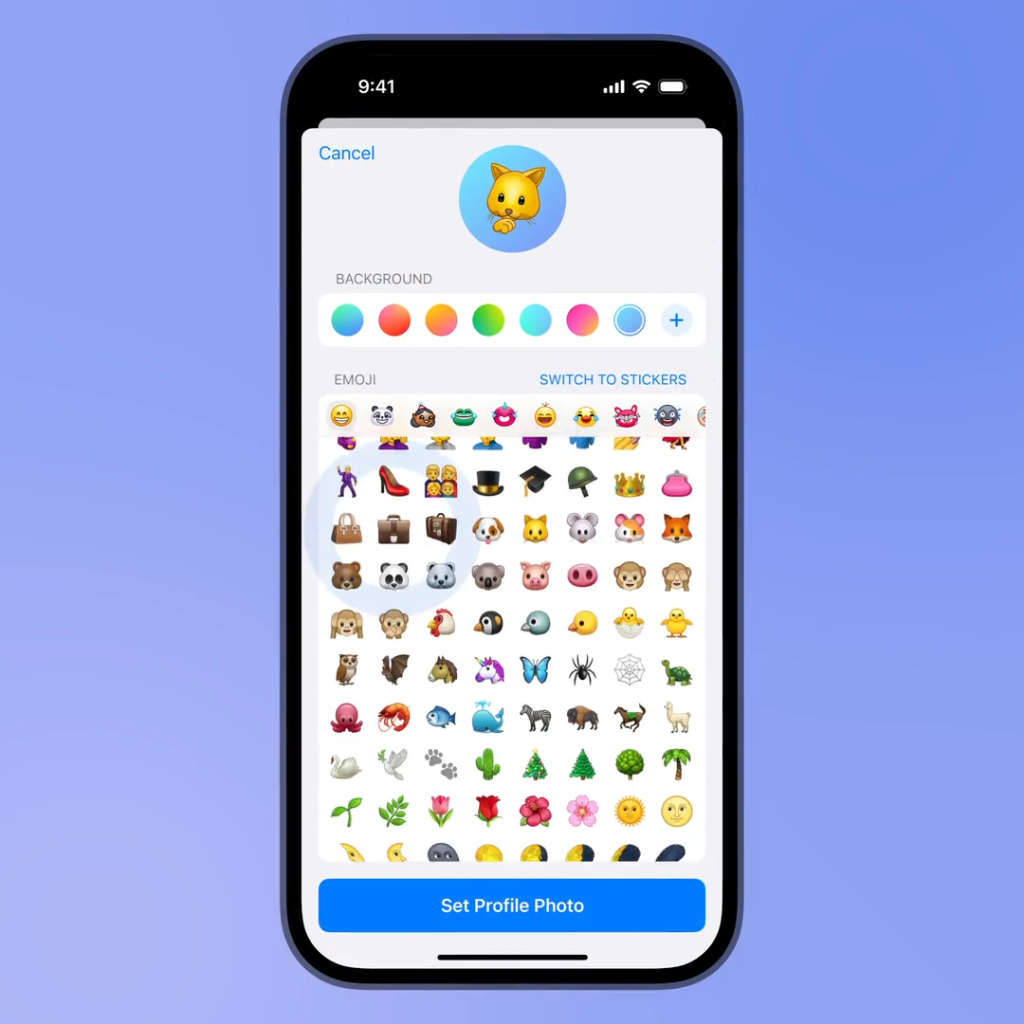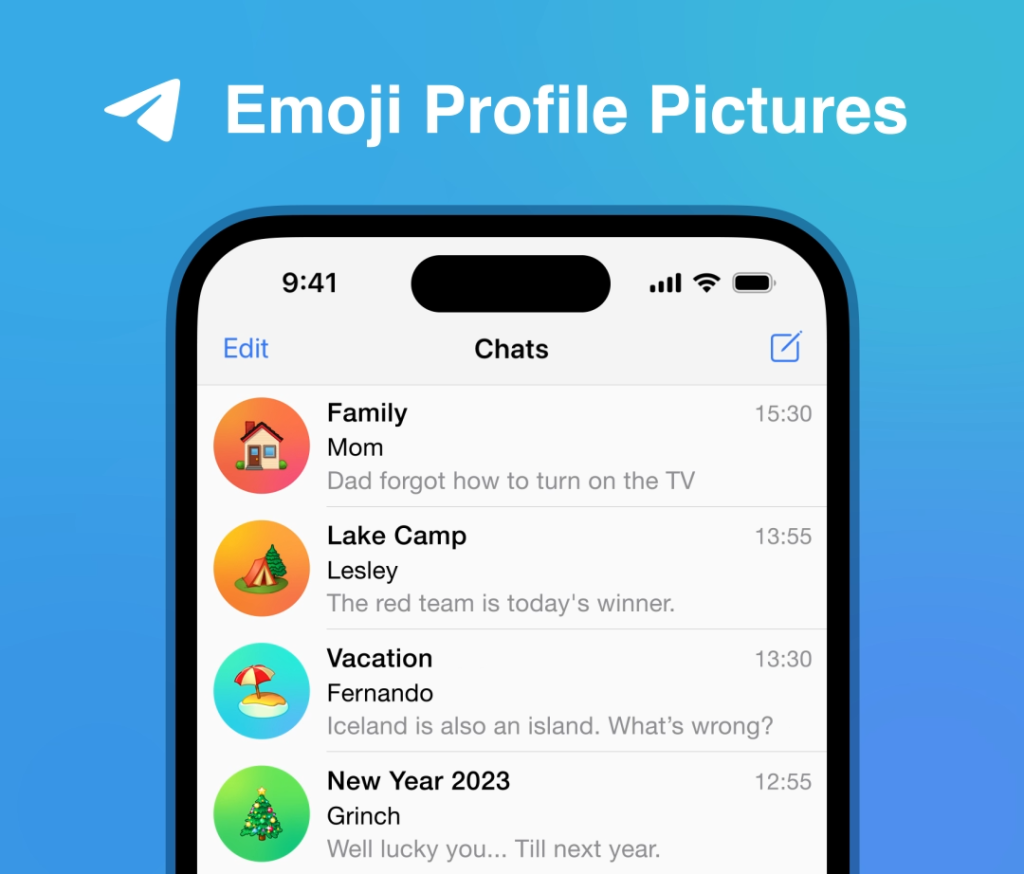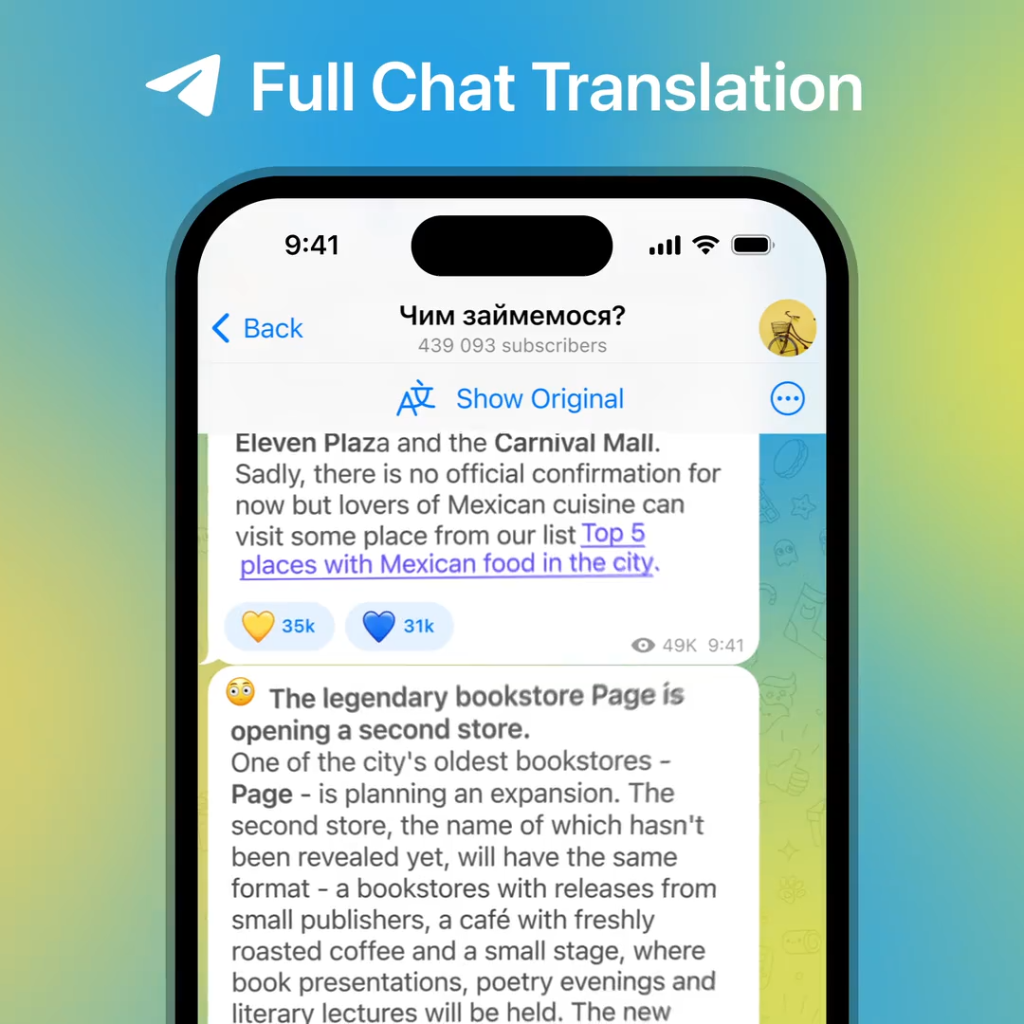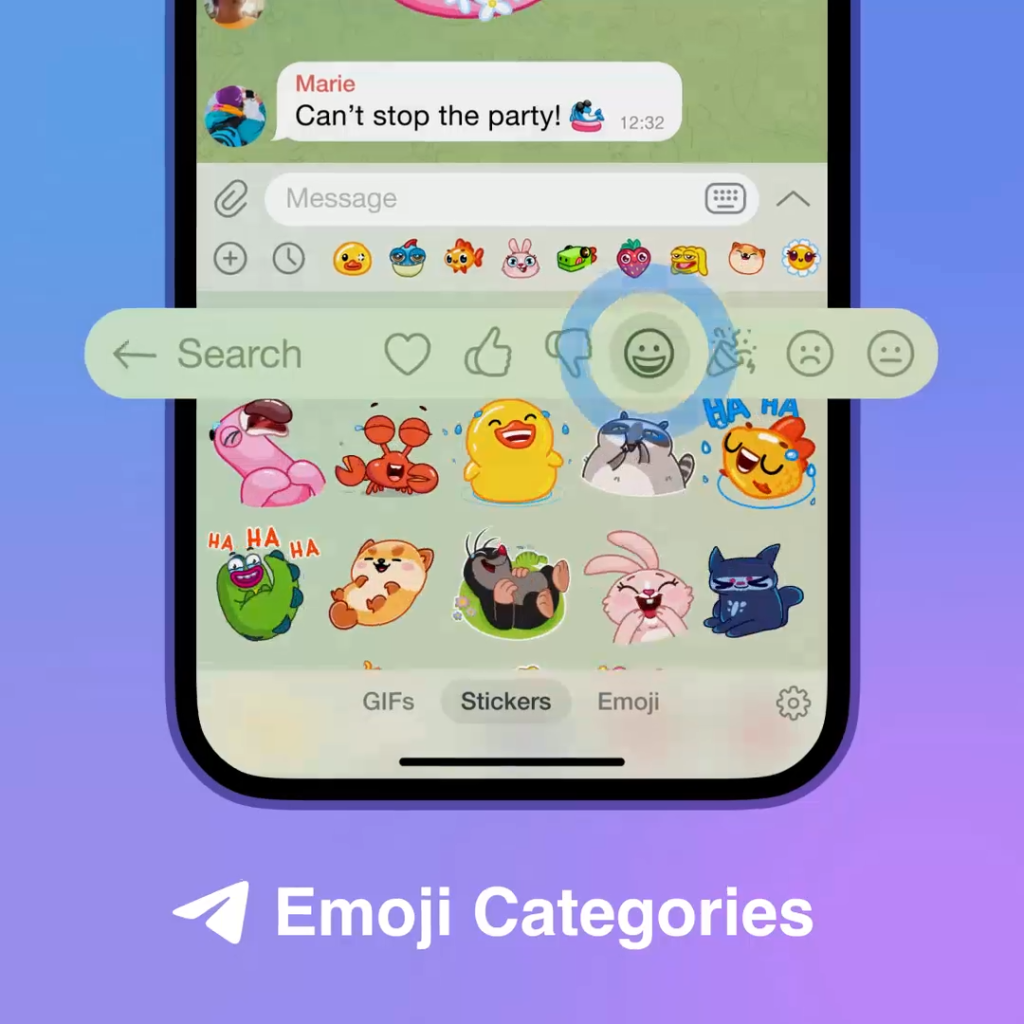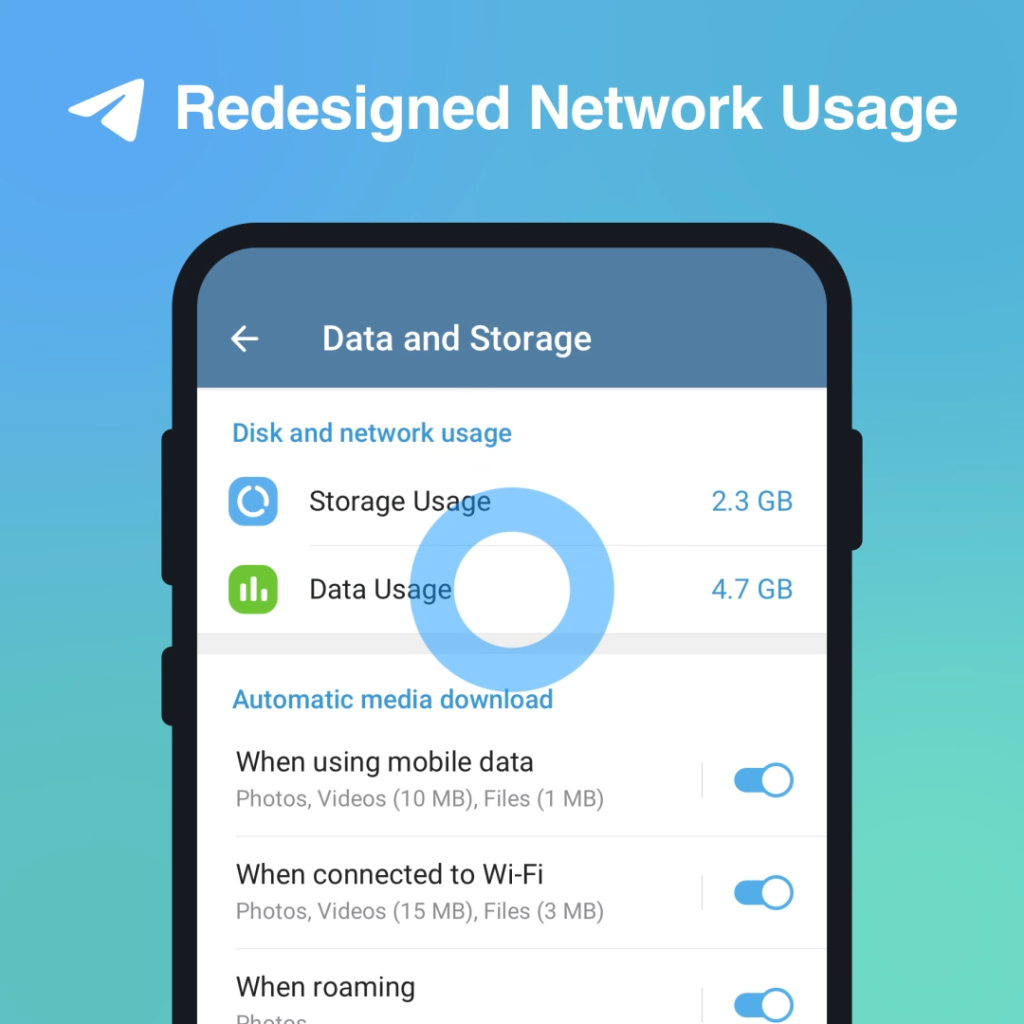Telegram退出登录后收不到验证码怎么办?

如果您在退出登录后收不到Telegram验证码,首先检查手机信号和短信拦截设置,确保电话号码正确。尝试重新发送验证码,或者使用备用号码接收。如果问题仍然存在,联系手机运营商排查短信拦截问题,或通过Telegram应用内的“帮助”选项联系客服支持以解决问题。
检查手机信号
如何检查手机信号强度
确保您的手机信号强度足够强是接收Telegram验证码的重要前提。以下是检查手机信号强度的详细步骤:
- 查看信号栏:首先,检查手机屏幕顶部的信号栏。信号栏的条数显示了当前的信号强度。条数越多,信号越强。
- 进入手机设置:在手机的“设置”应用中,查找“网络与互联网”或“连接”选项。在这里,您可以查看更详细的信号信息。
- 使用信号测试应用:下载并安装信号测试应用,如OpenSignal或Network Cell Info Lite。这些应用可以提供详细的信号强度信息,包括信号强度的数值测量。
- 切换到飞行模式:有时,切换到飞行模式,然后再关闭飞行模式,可以帮助重新连接到最近的信号塔,从而改善信号强度。
解决手机信号问题的方法
如果发现手机信号较弱,可以尝试以下方法来改善信号强度:
- 移动到信号较好的位置:在室内时,靠近窗户或移到高楼层可能会改善信号。在室外时,避开高大建筑物或地下区域。
- 重启手机:重启手机可以解决许多临时的网络问题,帮助重新连接到信号塔。
- 检查SIM卡:确保SIM卡安装正确。如果SIM卡损坏或老化,可能需要更换新的SIM卡。
- 更新手机系统:确保手机操作系统和网络设置是最新的。系统更新可能包含针对信号问题的修复。
- 使用信号增强器:在信号较差的区域,可以考虑使用信号增强器设备。这些设备可以放大手机信号,提供更稳定的连接。
- 联系运营商:如果上述方法无效,联系您的手机运营商。他们可以检查您的网络覆盖情况,并提供进一步的帮助或解决方案。
确认电话号码正确
如何验证电话号码的正确性
确保电话号码正确是接收Telegram验证码的关键步骤。以下是验证电话号码正确性的详细方法:
- 检查号码格式:确保您输入的电话号码包含正确的国家代码。例如,中国的国家代码是+86,输入号码时应包括+86。电话号码格式应为“+86 1234567890”。
- 核对号码:仔细核对输入的电话号码,确保没有遗漏或多余的数字。与您常用的联系方式进行对比确认。
- 尝试拨打:使用其他电话拨打您的号码,确认是否能够接通。这可以验证号码是否有效。
- 查看运营商信息:在手机的设置中,查看SIM卡信息和运营商信息,确保号码有效且能够正常使用。
- 使用短信测试:尝试使用其他设备发送短信到您的号码,确认是否能够接收短信。
常见电话号码输入错误及解决方法
输入电话号码时,常见的错误可能导致无法接收验证码。以下是一些常见错误及其解决方法:
- 遗漏国家代码:
- 错误示例:1234567890
- 解决方法:确保包括正确的国家代码。例如,中国号码应输入为+86 1234567890。
- 多余的空格或字符:
- 错误示例:+86 123 456 7890
- 解决方法:移除多余的空格或字符,使号码保持连续。例如,+861234567890。
- 输入错误的数字:
- 错误示例:+86 1234567809
- 解决方法:仔细核对电话号码,确保每个数字都正确。
- 使用国际长途前缀:
- 错误示例:00186 1234567890
- 解决方法:国际长途前缀通常不需要。直接使用国家代码和电话号码,例如,+861234567890。
- SIM卡问题:
- 错误示例:即使号码格式正确,仍无法接收短信。
- 解决方法:确保SIM卡安装正确并且没有损坏。如果有问题,尝试更换SIM卡或联系运营商。
检查短信拦截设置
如何检查和关闭短信拦截
确保您的手机没有拦截Telegram发送的验证码短信是非常重要的。以下是检查和关闭短信拦截的详细步骤:
- 查看短信应用设置:
- Android:打开短信应用,点击右上角的设置图标,进入“设置”或“短信设置”。查找“拦截”或“垃圾短信”选项。
- iOS:打开“设置”应用,选择“信息”,然后查找“过滤未知发件人”选项。
- 检查拦截列表:
- Android:在“拦截”或“垃圾短信”设置中,查看被拦截的号码列表。确保Telegram的短信号码不在此列表中。
- iOS:在“信息”设置中,确保“过滤未知发件人”选项已关闭。
- 关闭短信拦截:
- Android:在“拦截”或“垃圾短信”设置中,关闭自动拦截功能,或将其设置为仅拦截特定号码。
- iOS:如果已开启“过滤未知发件人”,可以尝试关闭此功能,确保所有短信都能正常接收。
- 检查第三方应用:
- 如果您安装了第三方短信拦截应用,如Truecaller,打开该应用并查看拦截设置。确保Telegram的短信号码没有被拦截。
设置短信白名单的方法
设置短信白名单可以确保特定号码的短信不会被拦截。以下是设置短信白名单的方法:
- 使用内置短信应用设置白名单:
- Android:打开短信应用,进入“设置”或“短信设置”。查找“白名单”或“允许的号码”选项。添加Telegram的短信号码到白名单。
- iOS:iOS没有内置的白名单功能,但您可以通过关闭“过滤未知发件人”选项确保所有短信都能接收。
- 第三方短信应用设置白名单:
- Truecaller:
- 打开Truecaller应用,进入“设置”菜单。
- 选择“拦截”选项,查找“白名单”或“允许的号码”。
- 添加Telegram的短信号码到白名单中。
- 其他应用:
- 打开相应的短信拦截应用,进入设置菜单。
- 查找“白名单”或“允许的号码”选项。
- 添加Telegram的短信号码到白名单中。
- Truecaller:
- 通过联系人添加白名单:
- Android:将Telegram的短信号码保存到您的联系人列表中。部分手机会自动将联系人列表中的号码视为安全号码,不进行拦截。
- iOS:将Telegram的短信号码保存到联系人中,并标记为“VIP”联系人,以确保重要短信的接收。
尝试重新发送验证码
如何重新发送验证码
如果您没有收到Telegram的验证码,您可以尝试重新发送验证码。以下是重新发送验证码的详细步骤:
- 打开Telegram应用:在您的设备上打开纸飞机官网应用。
- 输入手机号码:在登录页面,输入您的手机号码,然后点击“下一步”。
- 请求验证码:Telegram会自动发送验证码到您输入的手机号码。如果未收到验证码,稍等几分钟。
- 点击“重新发送”:如果在几分钟内未收到验证码,Telegram登录界面通常会显示一个“重新发送”选项。点击该选项,请求重新发送验证码。
- 检查短信和呼叫选项:如果重新发送短信验证码仍未收到,Telegram有时会提供语音通话选项,通过语音通话接收验证码。
多次请求验证码的时间间隔
为了防止滥用,Telegram对多次请求验证码设置了时间间隔限制。以下是一些关于时间间隔的建议:
- 等待至少几分钟:每次请求验证码后,等待至少几分钟(通常为2-3分钟)再尝试重新发送。这有助于防止系统的频繁请求保护机制触发。
- 避免频繁请求:频繁请求验证码可能会导致系统暂时阻止进一步的请求。尽量控制在合理的请求次数范围内。
- 尝试语音验证码:如果多次请求短信验证码仍未收到,可以尝试使用语音通话选项接收验证码。Telegram通常会在未能通过短信发送验证码后提供此选项。
联系手机运营商
运营商可能的短信拦截问题
手机运营商有时会出于安全或其他原因拦截某些短信,这可能导致您无法接收到Telegram的验证码。以下是一些常见的运营商短信拦截问题:
- 垃圾短信过滤:运营商可能将来自未知或国际号码的短信标记为垃圾短信并进行拦截。这种过滤机制有时会误拦截合法的验证码短信。
- 网络拥堵:在网络高峰期或由于网络维护,短信发送和接收可能会出现延迟或失败。
- 号码黑名单:某些号码可能被运营商错误地加入黑名单,导致短信无法送达。
- 服务限制:某些运营商可能对特定类型的短信服务有限制,例如国际短信或特定应用程序的短信。
如何联系运营商解决问题
如果您怀疑运营商拦截了Telegram的验证码短信,可以按照以下步骤联系运营商并解决问题:
- 查找客服联系方式:在您的运营商官网或账单上查找客服电话、在线客服或本地营业厅地址。常见运营商如中国移动、中国联通和中国电信等,通常在其官网上提供详细的联系方式。
- 拨打客服热线:拨打您的运营商客服热线,选择与短信服务相关的选项,通常是技术支持或客户服务。提供您的手机号码和具体问题描述,说明您无法接收Telegram的验证码短信。
- 在线客服:访问运营商官网,通过在线客服聊天窗口或应用程序联系客服。这通常可以更快速地解决问题。
- 营业厅咨询:如果电话和在线客服无法解决问题,您可以前往当地的运营商营业厅进行面对面咨询。携带有效的身份证件和手机,向工作人员详细说明问题。
- 提供详细信息:
- 描述问题:明确说明您在使用Telegram时遇到的具体问题,例如无法接收验证码短信。
- 提供手机号码:确保提供正确的手机号码,并核对相关信息。
- 时间和频率:告知客服问题发生的时间和频率,以便他们进行调查。
- 请求解除拦截:要求运营商检查是否存在误拦截,并请求将Telegram的验证码号码从任何黑名单或拦截列表中移除。
- 后续跟进:记录客服提供的参考编号或工单号,以便后续跟进问题的解决进展。
使用备用号码
如何添加备用号码
添加备用号码可以确保在主号码无法接收验证码时,仍能顺利登录Telegram。以下是添加备用号码的详细步骤:
- 打开Telegram应用:在您的设备上打开Telegram中文官网应用。
- 进入设置菜单:点击左上角的菜单图标(三条横线),然后选择“设置”。
- 进入隐私和安全设置:在设置页面中,选择“隐私和安全”选项。
- 添加备用号码:找到并点击“两步验证”或“账户恢复”选项。在这里,您可以添加备用号码。输入备用号码并验证该号码,以确保其可用性。
- 验证备用号码:Telegram会向您提供的备用号码发送一条包含验证码的短信。输入收到的验证码进行验证,完成备用号码的添加。
使用备用号码接收验证码的方法
当主号码无法接收验证码时,可以使用备用号码接收验证码。以下是具体的方法:
- 登录Telegram:在Telegram登录页面,输入您的主号码,然后点击“下一步”。
- 选择备用号码:当系统提示输入验证码时,如果主号码未收到验证码,稍等几分钟后,Telegram可能会提供使用备用号码接收验证码的选项。点击该选项。
- 接收验证码:Telegram会向备用号码发送验证码短信。检查备用号码的短信收件箱,找到来自Telegram的验证码。
- 输入验证码:将备用号码接收到的验证码输入Telegram登录页面,完成验证过程。
- 完成登录:输入正确的验证码后,您将成功登录Telegram账户。
联系Telegram客服支持
如何通过应用内联系支持
如果您在使用Telegram时遇到问题,可以通过应用内联系Telegram客服支持。以下是详细步骤:
- 打开Telegram应用:在您的设备上打开Telegram应用。
- 进入设置菜单:点击左上角的菜单图标(三条横线),然后选择“设置”。
- 选择“帮助”或“常见问题”:在设置页面中,找到并点击“帮助”或“常见问题”选项。这将带您进入Telegram的帮助中心。
- 联系支持团队:在帮助中心页面,通常会有一个“联系支持”或“报告问题”的选项。点击该选项,系统将提示您发送消息给Telegram的客服支持团队。
提供给客服的信息和步骤
在联系Telegram客服支持时,提供详细的信息可以帮助客服更快地解决您的问题。以下是您需要提供的信息和步骤:
- 描述问题:清楚地描述您遇到的问题。例如,“我在尝试登录Telegram账户时无法接收验证码短信。”
- 提供手机号码:包括您的手机号码以及国家代码。例如,“我的电话号码是+86 1234567890。”
- 问题发生的时间和频率:告知客服问题何时开始发生,以及是否是持续问题或偶尔出现。例如,“问题在过去的两天内一直存在,我多次尝试重新发送验证码但未成功。”
- 设备和操作系统信息:提供您使用的设备型号和操作系统版本。例如,“我使用的是iPhone 12,运行iOS 15。”
- 应用版本:告知客服您使用的Telegram应用版本。例如,“我使用的是Telegram应用的最新版本。”
- 错误消息或截图:如果可能,提供您在遇到问题时看到的任何错误消息或截图。这可以帮助客服更直观地了解问题。